-
告诉你win10字体模糊处理方法
- 2019-01-02 10:20:01 来源:windows10系统之家 作者:爱win10
现在不少朋友的电脑显示器使用的是高分屏,使用win10系统的时候会出现win10字体模糊这样的问题,今天小编就来跟大家分享解决win10字体模糊的处理方法。
经常有用户跟小编反馈说使用win10系统的时候电脑屏幕上显示的字体模糊,询问小编怎么解决电脑字体模糊这个问题,其实解决方法很简单,下面就来看看我是怎么解决的吧!
win10字体模糊处理方法
1.进入win10桌面,鼠标右键桌面空白处,选择“显示设置”,进入下一步。
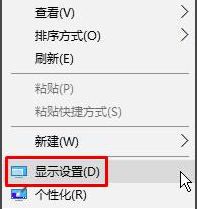
字体模糊怎么办电脑图解1
2.
2.在弹出的界面中点击“高级显示设置”打开,进入下一步。
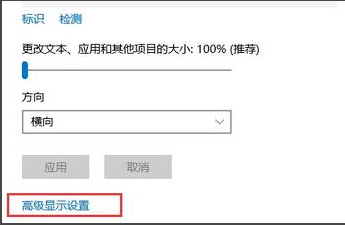
字体模糊怎么办电脑图解2
3.接着点击“文本和其他项目大小调整的高级选项”打开,进入下一步。
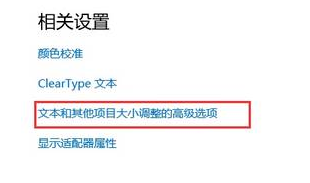
字体模糊电脑图解3
4.点击【更改项目的大小】下的“设置自定义缩放级别”,进入下一步。
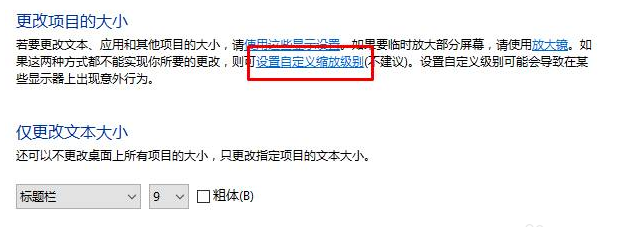
字体模糊电脑图解4
5.在弹出的界面中选择100%,点击应用并确定即可。
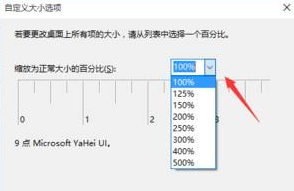
win10电脑图解5
重启电脑后win10字体模糊的现象就不存在了。
上一篇:小编教你win10怎么安装
下一篇:技术编辑教您苹果序列号查询激活日期方法
猜您喜欢
- win10激活码可以激活几台电脑..2022-07-08
- win10游戏在哪里2020-08-21
- win10计算机用户名更改方法2017-06-13
- win10官方下载详细教程2020-12-24
- 解答笔记本电脑电池怎么保养..2019-01-15
- win7产品密钥永久激活系统的方法..2022-07-02
相关推荐
- win10浏览器打不开网页但能上网怎么办.. 2020-08-19
- 详解win10系统怎么打开rar文件.. 2019-08-06
- win10字体模糊怎么办 2020-06-16
- win10更新卡住不动怎么办 2022-12-25
- 2017最简单系统升级win10安装教程.. 2017-08-03
- win10即插即用服务不可用的解决方法.. 2022-03-29





 魔法猪一健重装系统win10
魔法猪一健重装系统win10
 装机吧重装系统win10
装机吧重装系统win10
 系统之家一键重装
系统之家一键重装
 小白重装win10
小白重装win10
 家庭收支记账理财宝V1.22 绿色版(家庭收支管理软件)
家庭收支记账理财宝V1.22 绿色版(家庭收支管理软件) 雨林木风win10系统下载32位专业版v201803
雨林木风win10系统下载32位专业版v201803 Auto cad2000绿色免费破解版下载
Auto cad2000绿色免费破解版下载 雨林木风Ghost win8 32位专业版下载v201803
雨林木风Ghost win8 32位专业版下载v201803 Letasoft Sound Booster V1.1汉化破解版(系统音量增强软件)
Letasoft Sound Booster V1.1汉化破解版(系统音量增强软件) 卡巴斯基安全部队2013(试用版下载)
卡巴斯基安全部队2013(试用版下载) 索引生成器 v
索引生成器 v windows7 loa
windows7 loa 电脑公司Ghos
电脑公司Ghos 超级Access数
超级Access数 系统之家Ghos
系统之家Ghos Easy Button
Easy Button  【小白系统】
【小白系统】 SRT字幕时间
SRT字幕时间 萝卜家园ghos
萝卜家园ghos 粤公网安备 44130202001061号
粤公网安备 44130202001061号